Провайдер
Добавить провайдер можно в меню Сеть > Провайдеры и сети. Для этого выполните следующие действия:
- Нажмите кнопку «Добавить» и выберите «Провайдеры > Провайдер».

- На вкладке «Общие настройки» введите название провайдера.
- Выберите интерфейс, на который будет назначен данный провайдер.
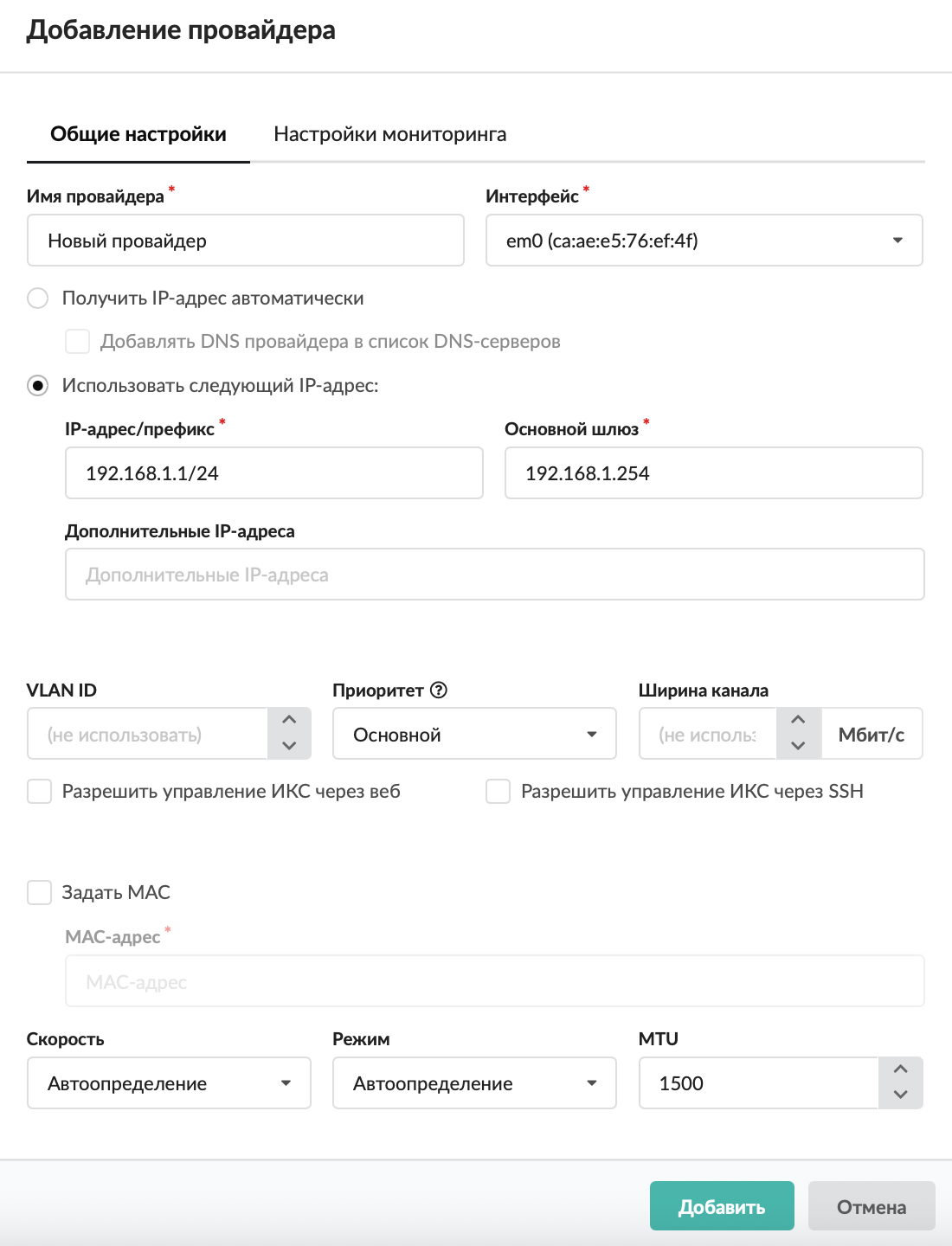
- Установите переключатель:
- «Использовать следующий IP-адрес» — укажите диапазон адресов в виде IP-адрес/префикс либо адрес:маска. Также требуется ввести адрес основного шлюза;
- «Получить IP-адрес автоматически» — если провайдер выдает адреса по протоколу DHCP. При необходимости можно установить флаг «Добавлять DNS провайдера в список DNS-серверов».
- Если требуется, укажите дополнительные IP-адреса.
С дополнительными IP-адресами автоматически не работают правила, которые создаются для провайдеров (которые автоматически работают для IP-адреса из поля «IP-адрес/префикс»). Для дополнительных IP-адресов необходимо добавлять правила вручную.
- Введите адреса DNS-серверов.
- Чтобы создать VLAN-сеть, укажите значение параметра VLAN ID (по умолчанию он не используется).
- Выберите приоритет:
- основной — трафик от всех пользователей направляется через данного провайдера. Если у вас два или более интернет-каналов, можно назначить обоим провайдерам приоритет «Основной». Трафик, не проходящий через прокси-сервер, будет направляться через каждый из них посредством динамической балансировки, что позволит значительно разгрузить каналы и объединить их для повышения пропускной способности. Трафик прокси-сервера будет направлен через канал «по умолчанию»;
- резервный — трафик через провайдера не направляется до тех пор, пока работает основной. В случае отключения основного провайдера резервный занимает его место;
- дополнительный — трафик через провайдера не направляется, за исключением созданных в веб-интерфейсе статических маршрутов.
Пример
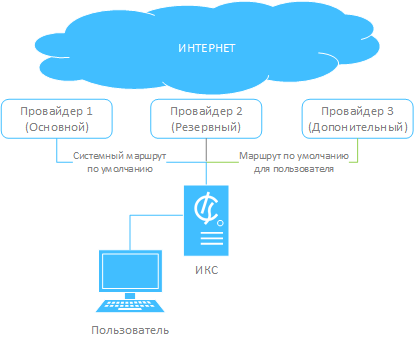
На схеме представлена работа трех провайдеров ИКС. Основной Провайдер 1 является шлюзом по умолчанию для всех пользователей и сервисов. Провайдер 2 неактивен до тех пор, пока не пропадет связь с Провайдером 1. Провайдер 3 настроен как дополнительный. Для выделенного пользователя настроен статический маршрут через данного провайдера.
- Установите ширину канала (в Мбит/с).
- Если требуется, установите флаги:
- «Разрешить управление ИКС через веб» — будет разрешаться трафик от любого источника, идущий на IP-адрес провайдера на порт веб-интерфейса через сетевой интерфейс, на котором настроен провайдер;
- «Разрешить управление ИКС через SSH» — будет разрешаться трафик от любого источника, идущий на IP-адрес провайдера на порт 22 через сетевой интерфейс, на котором настроен провайдер.
- На вкладке можно задать MAC-адрес интерфейса, а также скорость, режим работы и MTU.
- На вкладке «Настройки мониторинга» установите, каким образом ИКС будет понимать, что основной (Провайдер 1) недоступен и пора переключиться на резервного (Провайдера 2). ИКС может определять доступность провайдера по нескольким критериям, которым соответствуют флаги:
- «Проверять наличие линка на интерфейсе» (установлен по умолчанию);
- «Проверять доступность шлюза» (установлен по умолчанию);
- «Проверять доступность серверов» — при установке флага укажите серверы, доступность которых будет проверяться. Для этого нажмите «Добавить».
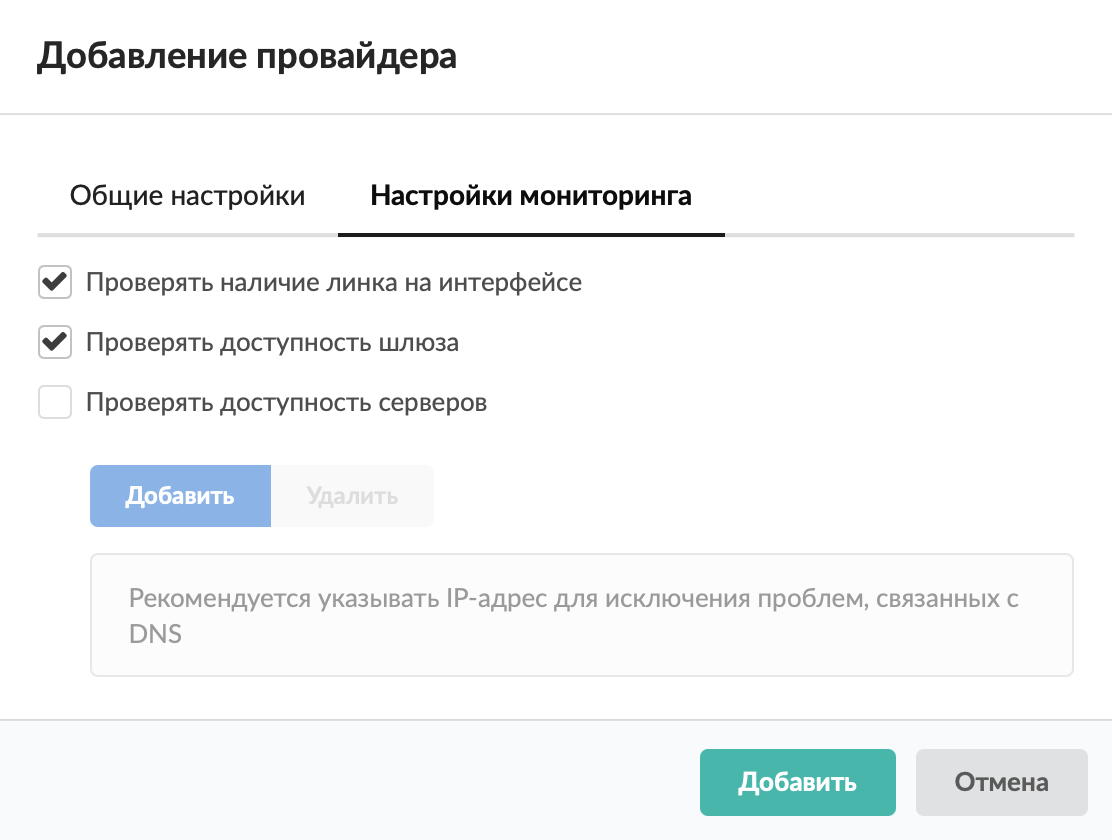
- Нажмите «Добавить» — новый провайдер появится в списке.
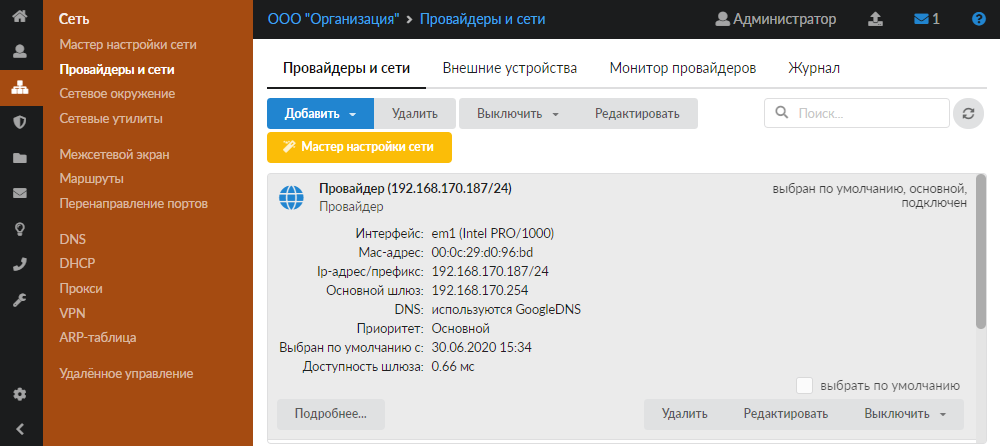
- Для более детальных настроек провайдера откройте его индивидуальный модуль.
Индивидуальный модуль провайдера
Для перехода в индивидуальный модуль провайдера нажмите на него, а затем — на кнопку «Подробнее...».
В данном модуле расположены следующие вкладки:
На вкладке отображается общее состояние провайдера и сведения о его DynDNS-сервере. Также здесь можно назначить данный провайдер по умолчанию при помощи одноименного флага.

На данной вкладке можно выполнить настройки мониторинга и настройки DynDNS.
При использовании службы DynDNS ИКС с помощью специальной программы-клиента периодически сообщает серверу DynDNS, находящемуся в сети Интернет, свой текущий IP-адрес. В свою очередь, сервер создает и периодически обновляет для данного адреса DNS-запись в домене dyndns.org. Таким образом, не зная текущего IP-адреса сервера, мы всегда можем получить доступ к нему по доменному имени.

Для использования функции DynDNS выполните следующие действия:
- Зарегистрируйте учетную запись на сайте dyndns.org или no-ip.com и зарезервируйте собственное доменное имя в одном из предложенных доменов.
- На вкладке «Настройки» укажите тип сервиса, используемые логин и пароль, а также имя хоста, которое будет сопоставляться IP-адресу.
- При помощи переключателя укажите тип выбора выдаваемого адреса:
- непосредственно с сетевого интерфейса ИКС;
- автоматическое получение (в том случае, если ИКС находится за NAT).
- Нажмите кнопку «Сохранить».
Данная вкладка позволяет назначить правила межсетевого экрана для всего трафика, который проходит через данного провайдера.
Например, можно создать запрещающее или разрешающее правило, маршрут, а также ограничение скорости. Все правила, которые будут созданы на данной вкладке, также будут отображены в списке правил межсетевого экрана.
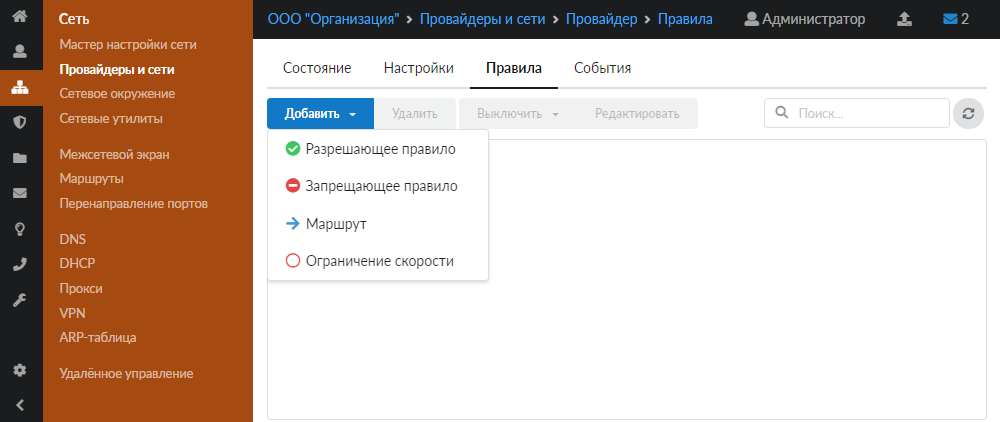
На данной вкладке отображается журнал всех системных сообщений от интерфейса провайдера с указанием даты и времени.
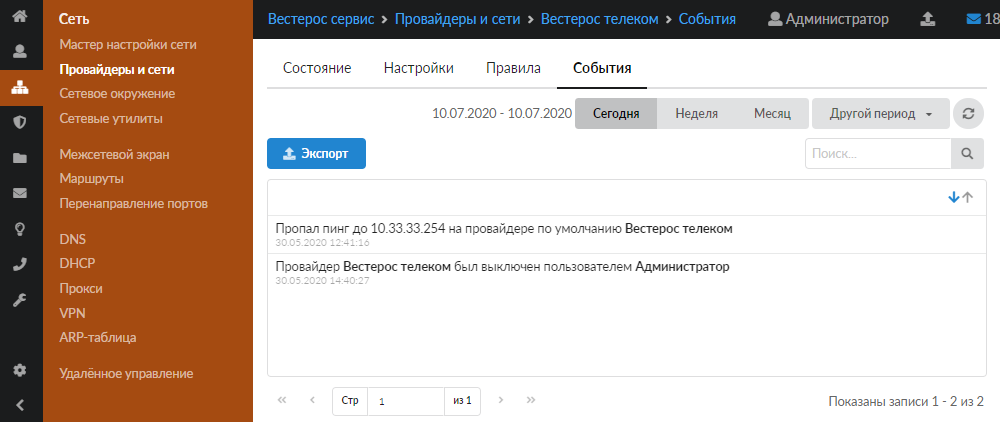
Журнал является стандартным элементом веб-интерфейса ИКС.

 Сайт ИКС
Сайт ИКС Скачать ИКС
Скачать ИКС Чейнджлог
Чейнджлог